Hướng dẫn cài đặt Picture Style trên Canon 70D
Picture Style là những cài đặt, được tối ưu cho từng hoàn cảnh chụp khác nhau. Picture Style trên Canon 70D khá đa dạng và chúng ta có thể cài đặt về độ tương phản, bão hòa màu hoặc filter. Mình và các bạn cùng tìm hiểu chi tiết cách sử dụng qua bài viết.
Cài đặt Picture Style trên Canon 70D

Chúng ta có nhiều cách để đi tới phần cài đặt Picture Style, nhưng mình sẽ chia sẻ với các bạn cách cơ bản nhất. Đầu tiên bạn hãy nhấn vào phím Menu bên góc trái của thân máy. Sau đó di chuyển tới biểu tượng Camera có 4 dấu chấm. Dùng phím điều hướng để di chuyển xuống Picture Style và nhấn Set.
Bạn đang xem: Hướng dẫn cài đặt Picture Style trên Canon 70D

Trong đây chúng ta có sẵn bảy Picture Style, bạn muốn dùng phần nào chỉ việc chọn tới vào nhấn Set. Nhưng hay khoan, mình sẽ giải thích chi tiết tác dụng của từng loại để các bạn nắm được
- Auto (Tự động): Như tên gọi, máy sẽ tự động chọn ra tông màu phù hợp nhất với hoàn cảnh chụp. Ảnh thường có màu sắc rực rỡ hơn so với thực tế. Đây là cài đặt mặc định trong chế độ chụp Auto +. Vì đây là chế độ tự động, nên đôi khi sẽ có màu sắc không ưng ý, trong những trường hợp như vậy bạn nên chọn một Picture Style cụ thể trong số còn lại.
- Standard (Tiêu chuẩn): Ảnh của bạn sẽ trông rực rõ hơn, sắc nét hơn và Picture Style này phù hợp với hầu hết các hoàn cảnh chụp. Nếu chưa biết dùng loại nào, hãy chọn Standard để trải nghiệm.
- Portrait (Chân dung): Chắc chưa cần nói, bạn cũng biết là dành cho chụp chân dung rồi. Picture Style này giúp cho màu da ấm áp hơn và mịn hơn. Đặc biệt phù hợp với chân dung cận cảnh. Bạn có thể kết hợp với color tone nằm trong Portrait để cho màu da ưng ý nhất.
- Landscape (Phong cảnh): Chắc chắn là dùng cho ảnh phong cảnh! Ảnh của bạn sẽ trở nên sống động hơn, màu xanh da trời và màu xanh lá cây rực rõ hơn so với thực tế. Khi nào chụp phong cảnh thì auto chọn sang Landsscape..
- Nature (Trung tính): Cho màu sắc ảnh trung tính, độ tương phản và bão hòa màu thấp. Nếu bạn đã nhìn quen ảnh của Landspscape thì sẽ thấy Nature rất mờ nhạt. Nhưng cũng vì mờ nhạt như vậy, nên file JPG giữ được nhiều chi tiết, phù hợp với hậu kỳ hơn.
- Faithful (Chân thực): Phù hợp với người thích hậu kỳ ảnh và chụp với nhiệt độ màu dưới 5200k hoặc sử dụng bộ cân màu trước khi chụp.
- Monochrome: Giúp chụp ảnh đen trắng hoặc sử dụng bộ lọc màu như bạn muốn. Ảnh đơn sắc chỉ có tác dụng trên ảnh JPG và không thể đảo ngược sau khi chụp. Bạn nên chụp kèm file RAW nếu muốn giữ lại ảnh màu. Khi chụp với monochrome, một cảnh báo sẽ hiện bên góc của viewfinder.

Ngoài những Picture Style tiêu chuẩn được trang bị sẵn theo máy. Bạn có thể tùy chỉnh lại những Picture Style đó và lưu vào ba vị trí User 1,2,3 để sử dụng mà không gây ảnh hưởng tới Picture Style gốc. Bạn cũng có thể sử dụng Canon EOS Utility đẻ tạo Picture Style riêng.

Xem thêm : Chụp ảnh đồ ăn vô cùng đẹp mắt và sáng tạo bạn biết chưa?
Ví dụ như ở đây, mình chọn User 1 và nhấn Set. Đi sâu bên trong chúng ta có phần cài đặt riêng từng Picture style cho User 1. Mặc định sẽ là Auto, mình sẽ nhấn vào đây để các bạn cùng thấy bên trong có gì?

Như vậy bên trong chúng ta có đầy đủ các picture style như mặc định. Bạn chỉ việc chọn và cài đặt thông số là xong. Kể từ bây giờ mỗi khi sử dụng, trên máy sẽ mặc định sử dụng User 1. Chúng ta cùng tìm hiểu thêm các thông số trong Picture Style.
Chỉnh thông số Picture Style trên Canon 70D

Chúng ta có bảy picture style mặc định và đều có bốn thông số. Những thông số này đều có thể tùy chỉnh lại, để phù hợp nhu cầu sử dụng. Bạn chỉ cần di chuyển tới Picture Style cần dùng và nhấn Detail Set hoặc phím Info.

Đối với những Picture Style ảnh màu cơ bản, chúng ta có bốn thông số. Những thông số này sẽ được áp dụng lên ảnh JPG của bạn. Bạn có thể dựa vào đây để làm bức ảnh sắc nét hơn hoặc sống động hơn theo ý muốn.
| Sharpness | 0: Độ sắc nét thấp | 7:Độ sắc nét cao |
| Contrast | -4: Độ tương phản thấp | +4: Độ tương phản cao |
| Saturation | -4: Độ bão hòa màu thấp | +4: Độ bão hòa màu cao |
| Color tone | -4: Tông màu đỏ nhạt | +4: Tông màu vàng nhạt |
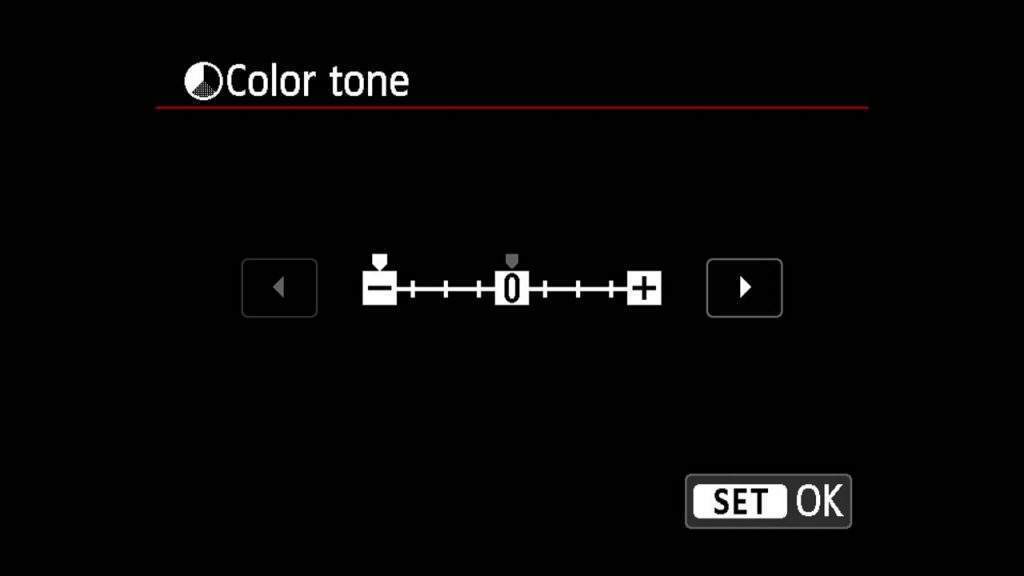
Xem thêm : Mua Adobe bản quyền giá rẻ và an toàn
Để thay đổi các thông số này, bạn chỉ việc chọn tới vị trí cần thiết và nhấn Set. Một bảng cài đặt mới hiện ra, tại đây chọn giá trị cần sử dụng. Cuối cùng nhấn Set thêm lần nữa để xác nhận. Bạn có thể tiến hành chụp lại để xem kết quả tác động lên ảnh ra sao. Riêng với Monochrome có một chút khác biệt.
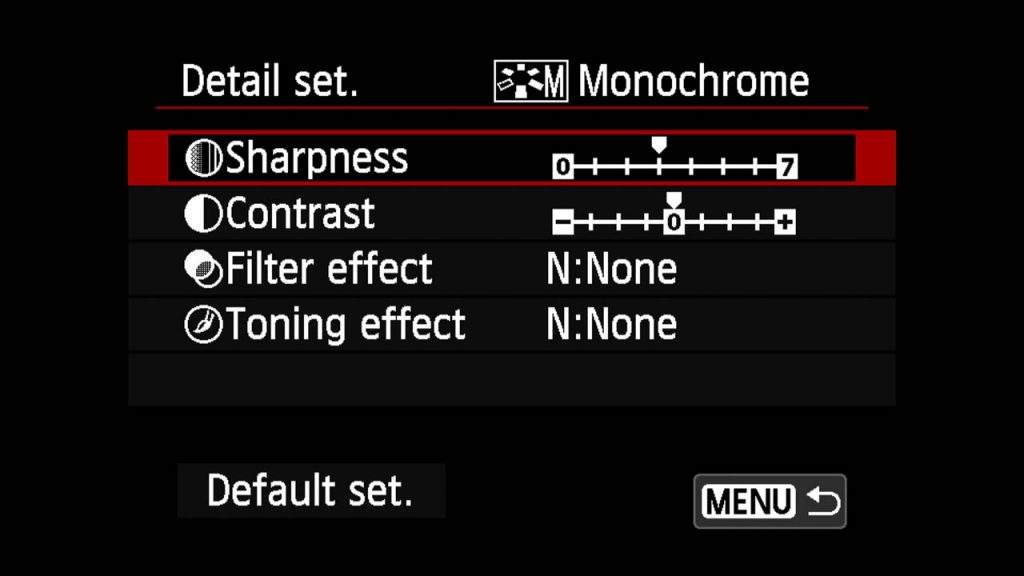
Trên Monochrome chúng ta sẽ có thêm mục filter và toning effect. Mình sẽ liệt kê tác dụng của bộ lọc màu và tông màu để các bạn nắm rõ hơn.
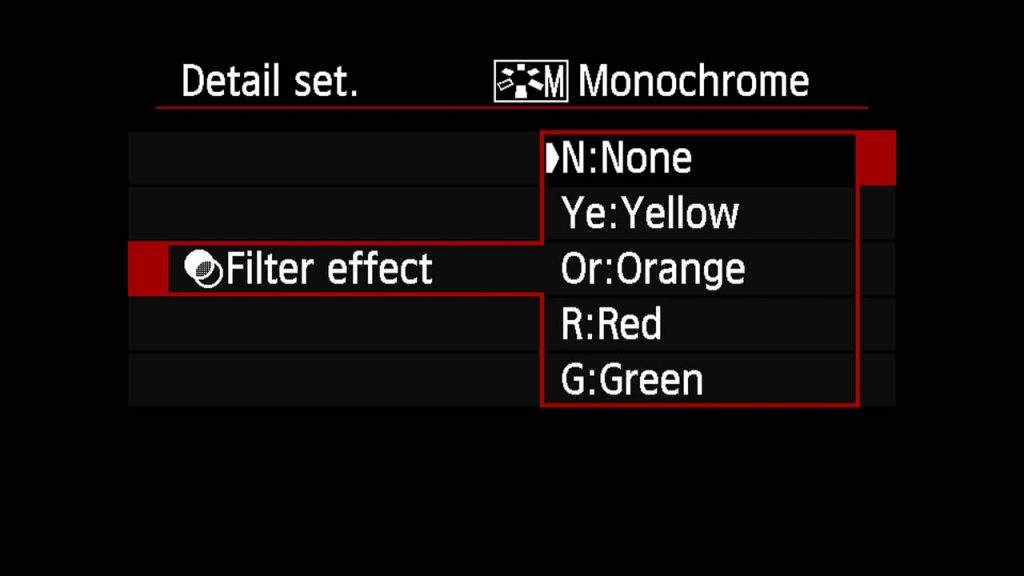
| N (None) | Bạn sẽ chụp ra anh đen trắng thông thường và không áp dụng bộ lọc màu |
| Ye (Yellow) | Lọc màu vàng giúp bầu trời xanh trở nên tự nhiên, sống động hơn |
| Or (Orange) | Làm bầu trời xanh tối hơn một chút, hoàng hôn trông sáng hơn |
| R (Đỏ) | Bầu trời xanh trông khá tối. Lá vàng sẽ trông sống động hơn |
| G (Green) | Làm màu da, môi kém sống động. Nhưng lá cây sẽ sống động và sáng hơn |
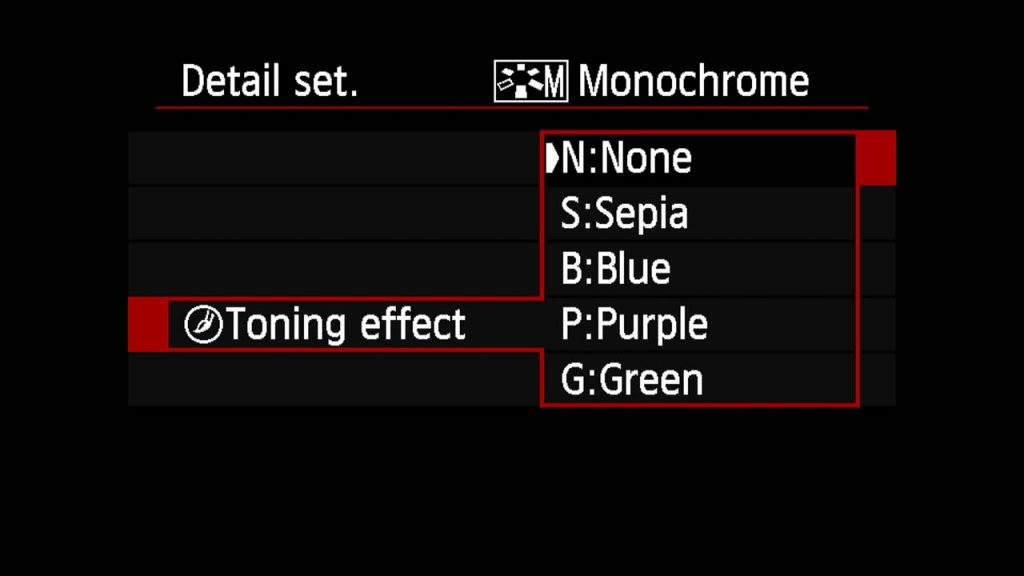
| N (None) | Không áp dụng tông màu |
| S (Sepia) | Áp dụng tông màu nâu đỏ |
| B (Blue) | Áp dụng tông màu xanh da trời |
| P (Purple) | Tông màu tím |
| G (Green) | Tông màu xanh lá cây |
Những tông màu này giúp ảnh đơn sắc của bạn trở nên đặc biệt hơn mà không cần qua chỉnh sửa. Tông màu chỉ có tác dụng trên ảnh JPG. Bây giờ bạn có thể chụp thử để cảm nhận sự thay đổi.
Ok, bây giờ bạn đã hiểu về Picture Style trên Canon 70D rồi. Hãy chụp thật nhiều để đưa ra thông số tốt nhất với phong cách của bạn. Nếu trong qua trình cài đặt, có phần nào chưa hiểu rõ hoặc muốn quay lại như ban đầu. Bạn nhấn Default Set nằm phía dưới dùng Picture Style để trả lại mặc định. Chúc bạn thành công, cảm ơn.
Nguồn: https://25giay.vn
Danh mục: Kỹ Thuật Nhiếp Ảnh


